MaxDOS+WinPE U盘启动盘安装制作教程
- 时间:2015年04月02日 11:50:53 来源:魔法猪系统重装大师官网 人气:7205
1、先把下载回来的压缩包解压到硬盘任一目录
| 2、执行该目录下的 [安装.bat](如左图所示) |  |
3、在安装界面输入“Y”后回车,开始安装(退出请输入“N”后回车)(如下图所示)
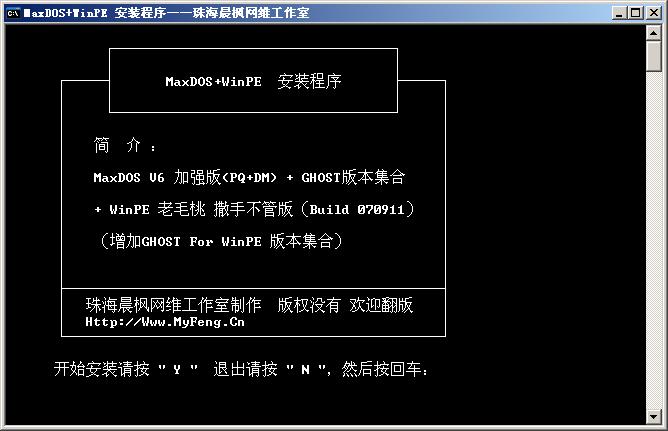
4、安装程序将检测到你当前已连接好的U盘/可移动磁盘,并列表出来!(如下图所示)(若没检测到U盘,将弹出*5所提示)
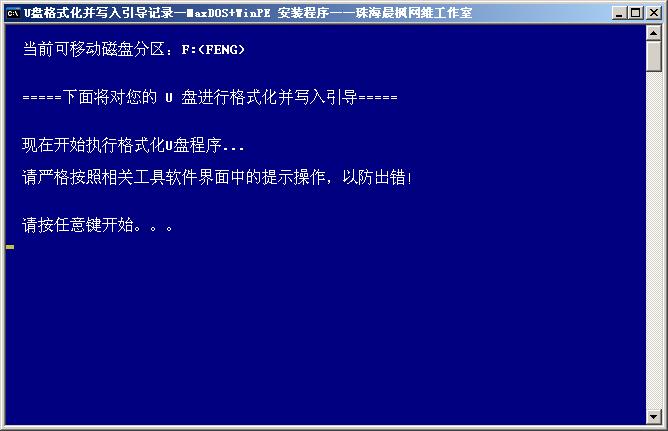
*(5)安装程序若不能检测到你的U盘/可移动磁盘,将弹出如下图所示界面!请连接好U盘或可移动磁盘后按Y返回主菜单重装开始安装!(退出请输入“N”后回车)
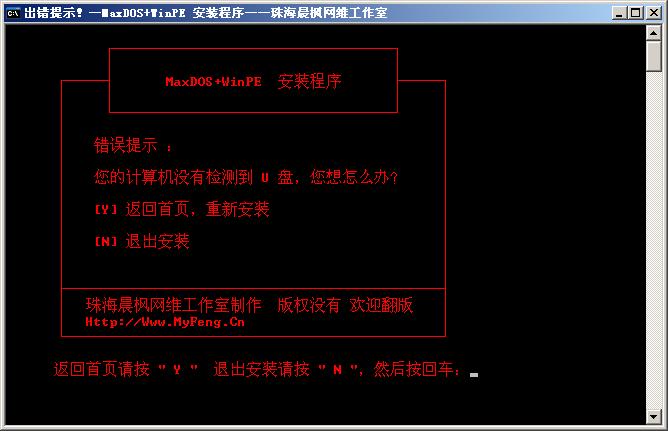
6、按任意键后,将弹出格式化工具!请在设备(F)中选择你的U盘,文件系统(建议选用FAT32,兼容性比较好),然后点[开始],开始格式化U盘!(如下图所示)(如果U盘上存在不想删除的文件,可以点[关闭],跳过格式化,直接进入下一步写入引导记录,但不一定能成功制作可启动盘)
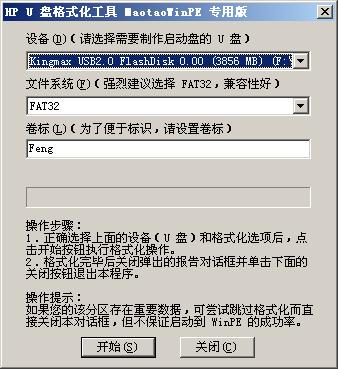
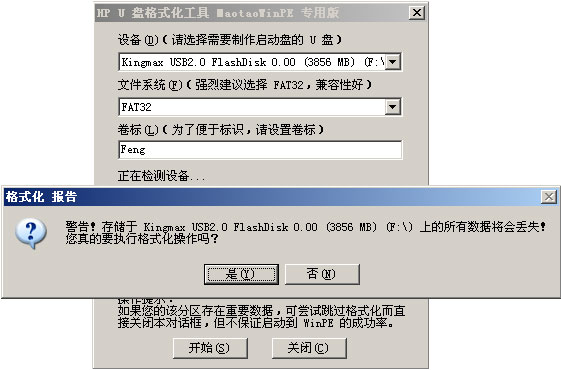
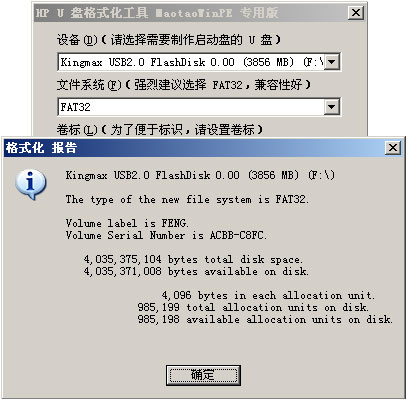
7、格式化完成后,点击[确定],再点下面的[关闭],安装程序将进入下一步写入引导记录(按任意键进入引导记录写入)(如下图所示)
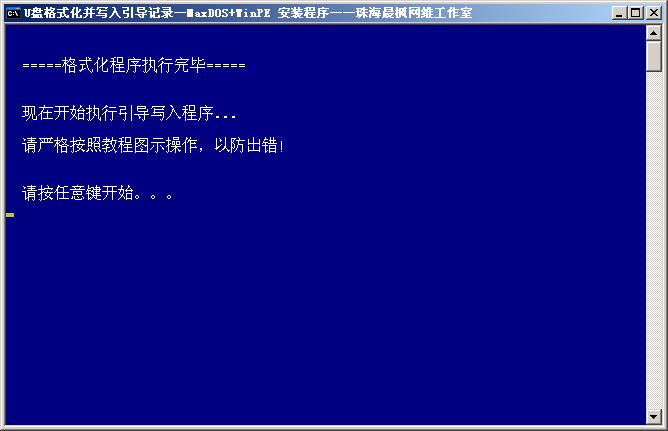
8、按任意键后,在弹出的引导写入界面中,按下面图示选择好相应选项,点[安装]开始写入引导记录。(如下图所示)
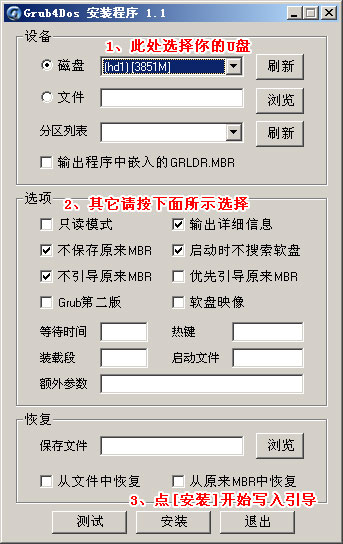
9、写入引导记录成功后,将弹出如下界面,按回车完成!(如下图所示)
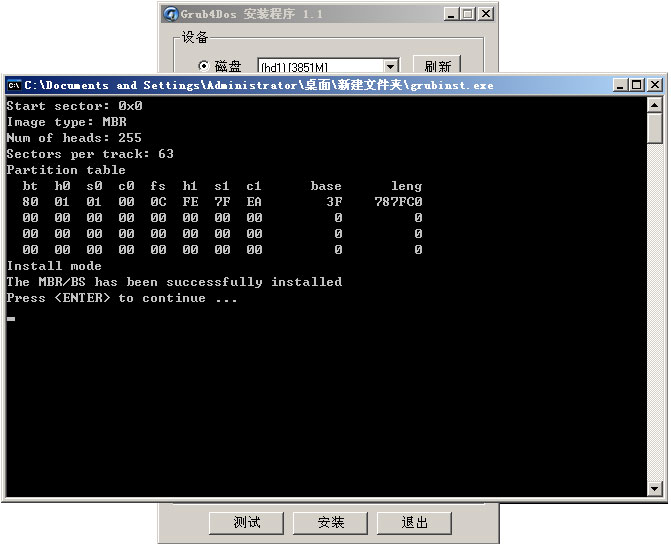
10、在安装界面按任意键,运行数据写入程序。(如下图所示)
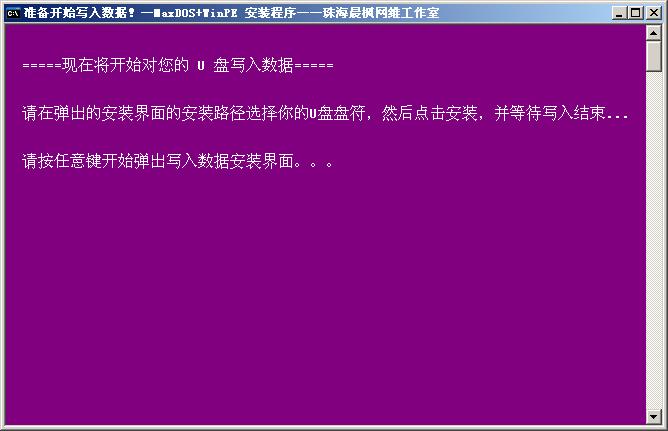 13、到这里为止,双启动的U盘启动盘就制作好了,大家只要重新启动,按DEL到bios中设置HDD方式启动即可.
13、到这里为止,双启动的U盘启动盘就制作好了,大家只要重新启动,按DEL到bios中设置HDD方式启动即可.

说明一下:设置的时候在First Boot Device找到USB-HDD,如果这里没有,就选择Hard Disk,选择到上面的Hard Disk Boot Priority中选择u盘优先硬盘启动(+-号设置).









